Revit官方教程丨墙分隔缝的绘制及修改
使用“分隔缝”工具将装饰用水平或垂直剪切添加到立面视图或三维视图中的墙。
打开三维视图或不平行立面视图。
单击“建筑”选项卡 “构建”面板
“构建”面板 “墙”下拉列表
“墙”下拉列表
![]() (墙:分隔缝)
(墙:分隔缝)
在“类型选择器”中,选择所需的墙分隔缝类型。
单击“修改 | 放置墙分隔缝” “放置”面板,并选择墙分隔缝的方向:“水平”或“垂直”。
“放置”面板,并选择墙分隔缝的方向:“水平”或“垂直”。
将光标放在墙上以高亮显示墙分隔缝位置。 单击以放置分隔缝。
如果需要,可以为相邻的墙添加分隔缝。
Revit 会在各相邻墙体上预选分隔缝位置。
要完成对墙分隔缝的放置,单击视图中墙以外的位置。
可以在新建墙上延续现有的分隔缝,也可以从分隔缝中删除段。
打开一个显示有分隔缝的视图,并选择分隔缝。
单击“修改 | 分隔缝”选项卡  “分隔缝”面板
“分隔缝”面板 
![]() “添加/删除墙”。
“添加/删除墙”。
选择要继续添加到分隔缝或从分隔缝中删除的墙。
单击“修改”退出此工具。
您可以修改现有墙分隔缝的轮廓或即将放置的墙分隔缝的轮廓。
在三维或立面视图中选择一个墙分隔缝,或者单击 ![]() (墙:分隔缝)。
(墙:分隔缝)。
“建筑”选项卡  “构建”面板
“构建”面板  “墙”下拉列表
“墙”下拉列表 
![]() (墙:分隔缝)
(墙:分隔缝)
“结构”选项卡  “结构”面板
“结构”面板  “墙”下拉列表
“墙”下拉列表 
![]() (墙:分隔缝)
(墙:分隔缝)
在“属性”选项板上,单击![]() “编辑类型”,或单击“修改 | 放置分隔缝”选项卡
“编辑类型”,或单击“修改 | 放置分隔缝”选项卡 “属性”面板
“属性”面板
![]() “类型属性”。
“类型属性”。
在“类型属性”对话框中,选择所需的轮廓类型作为“轮廓”。
单击“OK”。
在墙上放置分隔缝后,可以更改其类型来获得所需的外观。
在绘图区域中,选择一个墙分隔缝。
在“类型选择器”中,选择所需的墙分隔缝类型。
如果类型选择器中没有列出所需要的墙分隔缝类型,则可以载入其他轮廓族。 单击“插入”选项卡  “从库中载入”面板
“从库中载入”面板 
![]() “载入族”。
“载入族”。
BIM技术是未来的趋势,学习、了解掌握更多BIM前言技术是大势所趋,欢迎更多BIMer加入BIM中文网大家庭(http://www.wanbim.com),一起共同探讨学习BIM技术,了解BIM应用!
相关培训